Cara Membuat Random Post di Blog - Sekarang saya akan share bagaimana cara membuat Random Post di Blog, Seberapa
pentingkan random post/postingan acak itu untuk sebuah blog, menurut
saya penting dan sangat membantu pengunjung yang datang ke blog kita untuk mendapatkan informasi dari artikel yang telah kita posting di blog kita secara cepat. Karena artikel yang telah kita posting akan di tampilkan secara acak di sidebar blog.
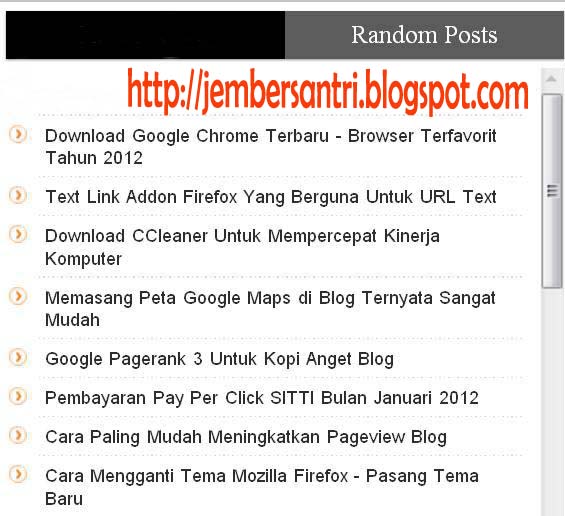 |
| Contoh Random Posts |
Lalu bagaimana cara menambah atau membuat wedget Random Post tersebut, Berikut di bawah ini cara atau panduan membuatnya :
1. Anda masuk dulu ke akun blogger anda.
2. Kemudian masuk ke dashboard, lalu pilih dan klik Desaign/rancangan.
3. Sekarang anda berada di halaman Layout atau Page elements.
4. Pilih dan klik Add Gadget, lalu pilih HTM/JavaScript.
5. Masukkan dan Copy Paste Kode di bawah ini :
<script type=”text/javascript”>
var randarray = new Array();var l=0;var flag;
var numofpost=12;function randomposts(json){
var total = parseInt(json.feed.openSearch$totalResults.$t,10);
for(i=0;i <
numofpost;){flag=0;randarray.length=numofpost;l=Math.floor(Math.random()*total);for(j
in randarray){if(l==randarray[j]){ flag=1;}}
if(flag==0&&l!=0){randarray[i++]=l;}}document.write(‘<ul>’);
for(n in randarray){ var p=randarray[n];var entry=json.feed.entry[p-1];
for(k=0; k < entry.link.length;
k++){if(entry.link[k].rel==’alternate’){var item = “<li>” + “<a
href=” + entry.link[k].href + “>” + entry.title.$t + “</a>
</li>”;
document.write(item);}}
}document.write(‘</ul>’);}
</script>
<script
src=”/feeds/posts/default?alt=json-in-script&start-index=1&max-results=1000&callback=randomposts”
type=”text/javascript”></script>
6. Terakhir klik save/ Simpan HTML
Keterangan : Angka 12 yang Berwarna Merah dapat anda ganti sesuai keinginan anda, terserah anda berapa banyak anda akan menampilkan link artikel acak di sidebar blog anda tersebut. Angka 12 tersebut adalah jumlah link postingan acak yang akan di tampilkan.
Nah selesaikan,semoga bermanfaat ya teman-teman.
Keterangan : Angka 12 yang Berwarna Merah dapat anda ganti sesuai keinginan anda, terserah anda berapa banyak anda akan menampilkan link artikel acak di sidebar blog anda tersebut. Angka 12 tersebut adalah jumlah link postingan acak yang akan di tampilkan.
Nah selesaikan,semoga bermanfaat ya teman-teman.





